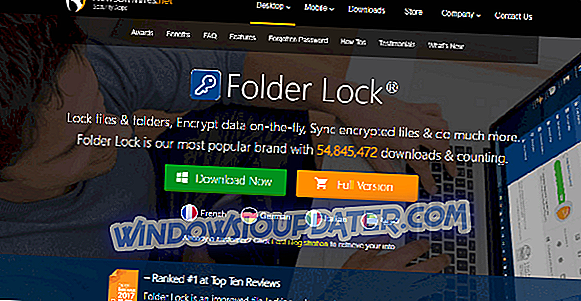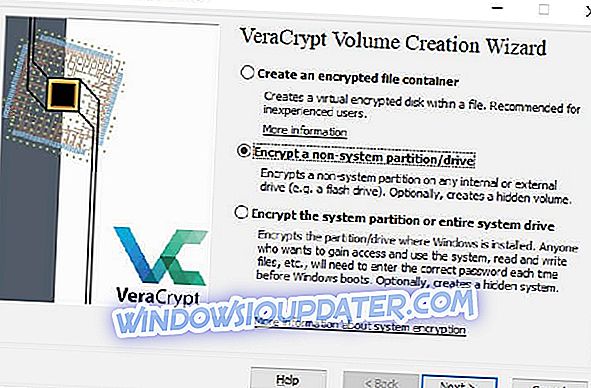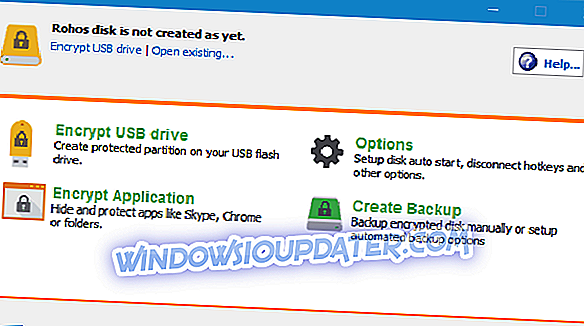यदि आप सार्वजनिक स्थानों पर या साझा कार्यस्थानों पर USB स्टिक का उपयोग करते हैं, तो अपनी गोपनीयता की रक्षा करना एक अच्छा विचार है। इस प्रयोजन के लिए, आप छड़ी पर prying आँखों से फ़ाइलों को छिपा सकते हैं।
ऐसा करने के लिए, आपको अपनी USB स्टिक को एन्क्रिप्ट करना होगा। इस तरह, अन्य लोग यह नहीं देख पाएंगे कि आपने डिवाइस पर कौन सी फाइलें और फोल्डर स्टोर किए हैं। दूसरी ओर, आप एक सुरक्षा पासवर्ड दर्ज करके संबंधित फ़ाइलों तक पहुँचने में सक्षम होंगे।
USB स्टिक पर संग्रहीत डेटा की सुरक्षा के लिए, आप उन प्रोग्राम्स का उपयोग कर सकते हैं जो सभी फाइलों को एक सीक्रेट फाइल में छिपाते हैं। गुप्त फ़ाइल को केवल उस विशिष्ट कार्यक्रम के साथ अनलॉक किया जा सकता है।
यहां 5 प्रोग्राम हैं जिनका उपयोग आप अपनी पेन ड्राइव पर संग्रहीत फ़ाइलों को छिपाने के लिए कर सकते हैं।
- 1
फ़ोल्डर ताला
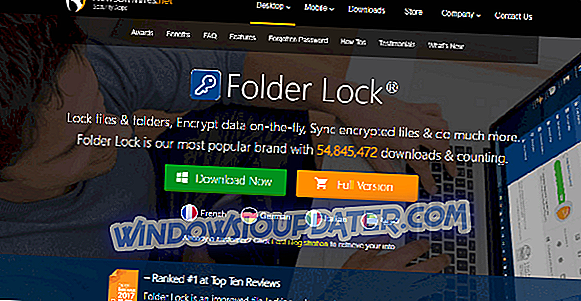
फोल्डर लॉक मक्खी पर फाइलों को एन्क्रिप्ट करके गति और सरलता प्रदान करता है। यह ऐसा करता है कि केवल 256-बिट एईएस एन्क्रिप्शन द्वारा संरक्षित डिजिटल "लॉकर" में फ़ाइलों को कॉपी करके। फिर लॉकर्स को ऑनलाइन बैकअप किया जा सकता है, पासवर्ड संरक्षित किया जा सकता है, या पोर्टेबल उपकरणों में संग्रहीत किया जा सकता है।
आप ड्रॉपबॉक्स जैसी तृतीय-पक्ष क्लाउड सेवाओं के लिए फ़ाइलें अपलोड कर सकते हैं या उन्हें अतिरिक्त शुल्क के लिए फ़ोल्डर लॉक क्लाउड सर्वर पर होस्ट कर सकते हैं। एक फ़ंक्शन भी है जो उपयोगकर्ता की हार्ड डिस्क से फ़ाइलों को स्थायी रूप से हटा देता है।
फोल्डर लॉक मोबाइल डिवाइस और डेस्कटॉप कंप्यूटर के लिए उपलब्ध है। एक मुफ्त संस्करण उपलब्ध है, जबकि पूर्ण संस्करण की कीमत $ 39.95 है।
फ़ोल्डर लॉक आपकी फ़ाइलों का वास्तविक समय में बैकअप कर सकता है, यह पोर्टेबल इकाइयों की सुरक्षा करता है, फाइलों और ड्राइव को नष्ट करता है और आपके फ़ाइल इतिहास को साफ करता है। फोल्डर लॉक 25 मिलियन से अधिक उपयोगकर्ताओं के साथ सबसे लोकप्रिय फ़ाइल-सुरक्षा अनुप्रयोगों में से एक है। यह विंडोज 10, 8, 7, विस्टा, एक्सपी के 32-बिट और 64-बिट संस्करणों पर काम करता है।
फ़ोल्डर लॉक में बहुत सारी उपयोगी विशेषताएं हैं:
- फ़ाइलों और फ़ोल्डरों को लॉक करें - केवल एक क्लिक के साथ निजी चित्र, दस्तावेज़ और वीडियो छुपाएं।
- फ़ाइलों को एन्क्रिप्ट करें - ऑन-द-फ्लाई लॉकर्स में संवेदनशील फ़ाइलों और फ़ोल्डरों को एन्क्रिप्ट करें। लॉकर पोर्टेबल हैं।
- बैकअप लॉकर - बैकअप और क्लाउड को सुनिश्चित करने के लिए सुरक्षित रूप से एन्क्रिप्टेड फ़ाइल लॉकर्स को सिंक्रनाइज़ करें।
- पोर्टेबल लॉकर - यूएसबी ड्राइव, सीडी / डीवीडी, ईमेल में पोर्टेबल स्व-निष्पादन योग्य अलमारियाँ बनाएं।
- वॉलेट्स बनाएं - वास्तविक जीवन कार्ड जैसे क्रेडिट कार्ड और एसएसएन को सुरक्षित रूप से सहेजने के लिए डिजिटल वॉलेट बनाएं।
- श्रेड फ़ाइल - अपने कंप्यूटर पर फ़ाइलों को स्थायी रूप से हटा दें ताकि वे अप्राप्य हों।
अपनी फ़ाइलें और दस्तावेज़ छिपाएँ
अपनी फ़ाइलों को छिपाने के लिए, इन चरणों का पालन करें:
- फोल्डर लॉक में ऊपर बाईं ओर स्थित 'फोल्डर्स लॉक ’बटन पर क्लिक करें।
- ड्रॉप-डाउन मेनू प्रदर्शित करने वाले 'Add Add to Lock ' बटन पर क्लिक करें।
इस मेनू से, आपके पास फ़ाइलों, फ़ोल्डरों या इकाइयों को जोड़ने का विकल्प है। इस फोल्डर लॉक विकल्प का उपयोग करके, आप चित्र छिपा सकते हैं, वीडियो छिपा सकते हैं, पीडीएफ दस्तावेज़ छिपा सकते हैं, स्प्रेडशीट छिपा सकते हैं, वर्ड फाइल्स छिपा सकते हैं और कई अन्य फ़ाइल स्वरूप छिपा सकते हैं।
फ़ाइलों को एन्क्रिप्ट करें
फ़ाइल एन्क्रिप्शन को एक लॉकर बनाने की आवश्यकता होती है। लॉकर बनाने के लिए, इन चरणों का पालन करें:
- ऊपरी बाएँ कोने पर स्थित 'एन्क्रिप्ट फ़ाइल' बटन पर क्लिक करें
- 'लॉकर बनाएं' बटन दबाएं, लॉकर को लेबल असाइन करें,
- अपने लॉकर के लिए एक पासवर्ड सेट करें
- प्रकार और आकार का चयन करते हुए, अपना लॉकर कस्टमाइज़ करें।
इसलिए, आपको उन्हें एन्क्रिप्ट करने के लिए फ़ाइलों को ड्रैग और ड्रॉप करना होगा। यह विकल्प आपको छवियों, वीडियो, दस्तावेजों, फ़ोल्डरों, स्प्रेडशीट, कार्यालय फ़ाइलों और किसी भी अन्य फ़ाइल प्रारूप को ब्लॉक करने और एन्क्रिप्ट करने की अनुमति देगा, जिसे आप एन्क्रिप्ट करना चाहते हैं।
पासवर्ड छवियों और वीडियो की रक्षा करता है
एन्क्रिप्शन आपको अटूट सुरक्षा प्रदान करेगा जो फ़ाइलों को सुरक्षित रखने के लिए AES-256 बिट एन्क्रिप्शन का उपयोग करता है। दूसरी ओर, फ़ाइल लॉकिंग त्वरित और प्रभावी लॉकिंग प्रदान करता है। यह आपको अपने यूएसबी पेन ड्राइव पर सबसे अधिक बार एक्सेस की गई फ़ाइलों की सुरक्षा करने की अनुमति देता है।
आप फ़ाइलों के लिए जो भी विकल्प चुनते हैं, ये दोनों विकल्प आपको अपनी फ़ाइलों, फ़ोल्डरों, छवियों, वीडियो, दस्तावेज़ों, वर्ड फ़ाइलों, एक्सेल फ़ाइलों और वस्तुतः किसी भी प्रकार की फ़ाइल की सुरक्षा करने की अनुमति देते हैं, जिसे आप पासवर्ड से सुरक्षित कर सकते हैं।
- 2
डायनामिकोड USB सुरक्षा सूट

डायनामिकोड यूएसबी सुरक्षा सूट यूएसबी ड्राइव गतिविधियों की निगरानी के लिए सबसे अच्छा विकल्प है।
जब आप अपने कंप्यूटर पर एक यूएसबी ड्राइव कनेक्ट करते हैं, तो स्वचालित हटाने वाला उपकरण स्वचालित रूप से स्कैन करता है और ऑटोरन वायरस के प्रसार को रोकता है। दूसरे शब्दों में, यह केवल एक ऑफलाइन एंटीवायरस की तरह है जो स्वतः चलने वाले वायरस का पता लगाता है और हटाता है।
डायनामिकोड यूएसबी सिक्योरिटी सूट हर समय यूएसबी ड्राइव पर चलने वाली गतिविधियों की जाँच करता है। यह मूल रूप से आपके कंप्यूटर पर मौजूद लोगों और अन्य कार्यक्रमों पर नज़र रखता है।
इससे ऐसा कैसे होता है? डिस्कनेक्शन के रूप में गतिविधि रिकॉर्डर के साथ, कॉपी करना, हटाना, दिनांक और समय के साथ नाम बदलना। यह आपके कंप्यूटर को USB के माध्यम से खतरों से बचाने के लिए एक उपयोगी और आसान उपकरण है।
मुख्य विशेषताओं में शामिल हैं:
- यह आपके कंप्यूटर को धीमा नहीं करता है।
- अनुकूलन योग्य सेटिंग्स हैं।
- यह यूएसबी पोर्ट को निष्क्रिय कर सकता है और आपके सिस्टम पर यूएसबी ड्राइव के उपयोग को अवरुद्ध कर सकता है
सिस्टम आवश्यकताएं
यहां डायनामिकोड यूएसबी सुरक्षा सूट के मुफ्त डाउनलोड के लिए सिस्टम आवश्यकताएं हैं।
- यह 32-बिट और 64-बिट संस्करणों का समर्थन करता है।
- यह विंडोज एक्सपी, विंडोज विस्टा, 7, 8.1 के साथ संगत है।
- हार्ड डिस्क के बारे में, आपको उपलब्ध डिस्क स्पेस 100 की आवश्यकता है।
- आपको राम 512MB राम या उच्चतर की आवश्यकता है।
- आपके पास प्रोसेसर 1 गीगाहर्ट्ज या उससे अधिक होना चाहिए।
- संबंधित: 2019 के लिए 10 सर्वश्रेष्ठ यूएसबी फ्लैश ड्राइव: नंबर 3 सबसे सुरक्षित है
- 3
VeraCrypt
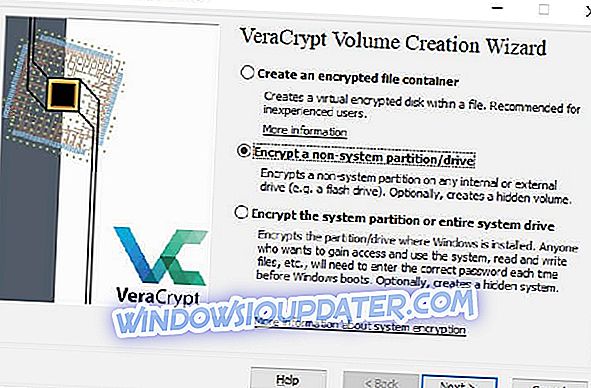
USB स्टिक या पेन ड्राइव के डेटा को सुरक्षित रखने के लिए, आप फ्री वेराक्रिप्ट प्रोग्राम का उपयोग कर सकते हैं। यह स्टिक की सामग्री को एक गुप्त फ़ाइल में छिपा सकता है, जिसे केवल प्रोग्राम के साथ अनलॉक किया जा सकता है।
सॉफ्टवेयर विभिन्न मानकों और एन्क्रिप्शन एल्गोरिदम को एक साथ जोड़ता है। सुरक्षा उपकरण 2 जीबी डेटा की अधिकतम सुरक्षा की अनुमति देता है। VeraCrypt आपको संपूर्ण हार्ड डिस्क या USB स्टिक को एन्क्रिप्ट करने की संभावना देता है।
आप प्रोग्राम को बाहरी स्टोरेज डिवाइस में डाउनलोड कर सकते हैं। इस सॉफ़्टवेयर को काम करने के लिए व्यवस्थापक अधिकारों की आवश्यकता होती है। इसका मतलब है कि आप अन्य कंप्यूटरों पर एन्क्रिप्टेड फ़ाइलों को खोलने के लिए वेराक्रॉफ्ट का उपयोग नहीं कर सकते हैं।
- 4
7-Zip

7-ज़िप का उपयोग करने के लिए अपने यूएसबी ड्राइव पर सहेजे गए डेटा की सुरक्षा के लिए एक वैकल्पिक और बहुत सरल समाधान है। यह विंडोज 10 के साथ संगत सबसे लोकप्रिय फ़ाइल संपीड़न कार्यक्रमों में से एक है।
इस सॉफ़्टवेयर का उपयोग करने के लिए, बस बाहरी संग्रहण इकाई में फ़ाइल का चयन करें, दाएं माउस बटन या टचपैड दबाएं और फिर " संग्रह में जोड़ें " पर विभिन्न मदों के बीच क्लिक करें।
इसके बाद, आपको "एन्क्रिप्शन" बॉक्स देखना होगा, एंटर दबाएं, प्रोटेक्शन पासवर्ड डालें और "ओके" दबाएं।
- 5
रोहोस मिनी
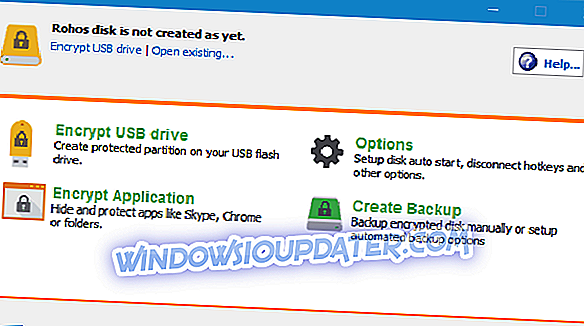
रोहोस मिनी सबसे लोकप्रिय USB एन्क्रिप्शन प्रोग्राम में से एक है और इसके लिए किसी विशेष प्राधिकरण की आवश्यकता नहीं है।
सॉफ्टवेयर, जो 2 जीबी तक डेटा एन्क्रिप्ट कर सकता है, 256-बिट एईएस (एडवांस्ड एन्क्रिप्शन स्टैंडर्ड) एन्क्रिप्शन सिस्टम का उपयोग करता है। यह एक पासवर्ड-रक्षित वर्चुअल डिस्क बनाता है।
रोहोस मिनी ड्राइव की अनदेखी नहीं करने वाला एक तत्व एक्सेसिबिलिटी है। वास्तव में, आप किसी भी कंप्यूटर से सुरक्षा उपकरण खोल सकते हैं। इसका उपयोग करने के लिए, बस यूएसबी स्टिक पर टूल डाउनलोड करें।
निष्कर्ष
USB गोपनीयता सॉफ़्टवेयर समाधान अनधिकृत पहुँच के विरुद्ध USB फ्लैश ड्राइव को सुरक्षित करने का एक सुविधाजनक और विश्वसनीय तरीका प्रदान करते हैं। जैसा कि ऊपर चर्चा की गई है, बाजार पर ऐसे उपकरण बहुत हैं।
उन सभी को एक स्पिन के लिए ले लो और नीचे टिप्पणी में अपने पसंदीदा (ओं) का उल्लेख करें।
संबंधित मार्गदर्शिकाएँ जो आपको बताई गई हैं:
- अंतर्निहित एन्क्रिप्शन के साथ SSD का उपयोग कैसे करें
- विंडोज पीसी उपयोगकर्ताओं के लिए 5 सर्वश्रेष्ठ क्लाउड एन्क्रिप्शन टूल [2019 गाइड]
- संवेदनशील डेटा की सुरक्षा के लिए 3 सर्वश्रेष्ठ वाई-फाई एन्क्रिप्शन सॉफ्टवेयर